我们经常会在电脑上听音乐看视频或者进行语音聊天,但是有的人会发现自己的耳机或者扬声器都会有一些滋滋的杂音,很影响我们的语音体验,这是因为声卡出了问题,今天小编就来分享一下自己电脑声卡有杂音怎么解决?
具体方法如下:
1、首先在Windows10桌面的右下角找到音量的图标。
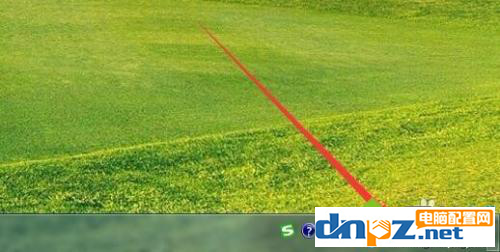
2、鼠标右键点击音量图标,然后在弹出的菜单中选择“播放设备”菜单项。

3、这时可以打开声音的窗口,在这里点击“扬声器”一项,然后点击右下角的“属性”按钮 。

4、接着在打开的扬声器属性窗口中,点击“级别”标签。
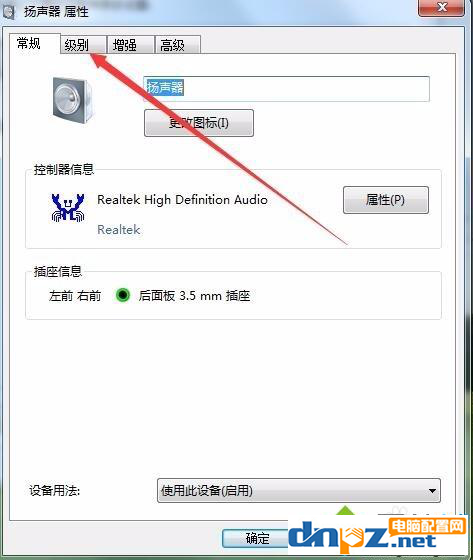
5、在打开的级别设置窗口中,把“麦克风”一项设置为0,最后点击确定按钮 。
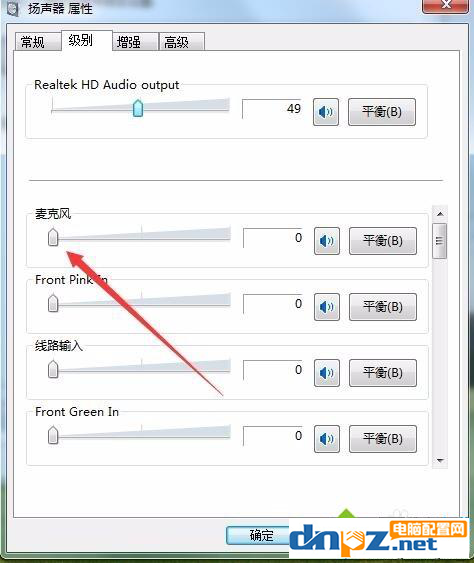
6、接着点击声音设置窗口中的“录制”标签。
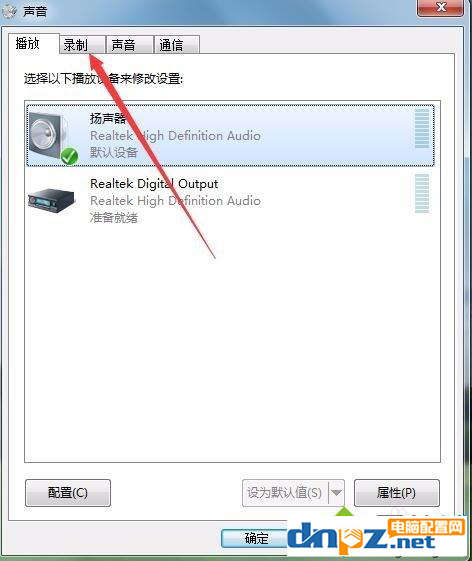
7、在录制窗口中,点击“麦克风”一项,然后点击右下角的“属性”按钮 。
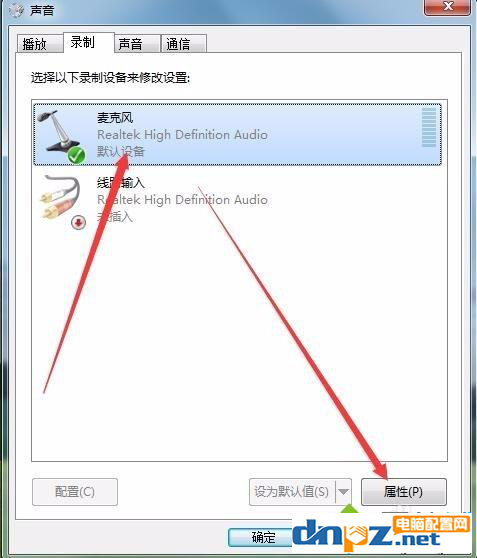
8、同样在麦克风属性窗口中,点击“级别”标签。
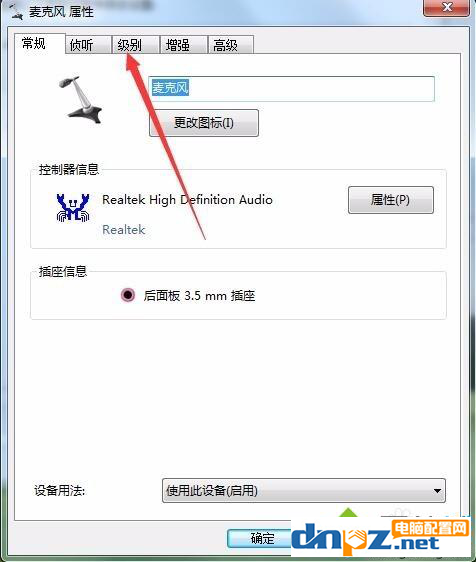
9、在打开的麦克风级别设置窗口中,把麦克风级别设置为0,最后点击确定按钮 。这样再试一下声卡的电流声就没有了。
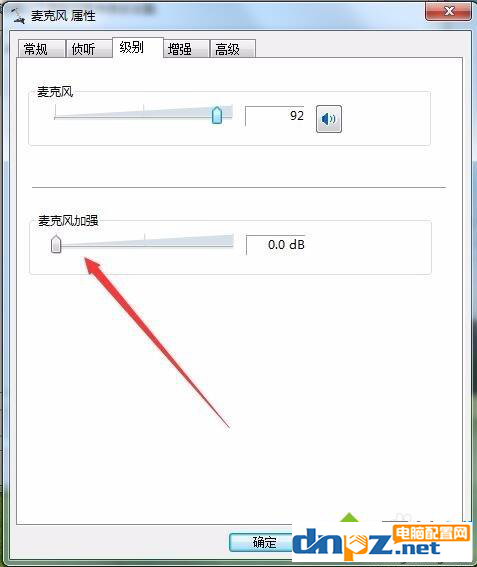
总结:大家打开播放设备的设置,在播放中点击扬声器属性,将级别中把麦克风声音设为零,然后打开录制的麦克风的属性然后将级别中的麦克风声音设为零,然后就没有杂音了!
具体方法如下:
1、首先在Windows10桌面的右下角找到音量的图标。
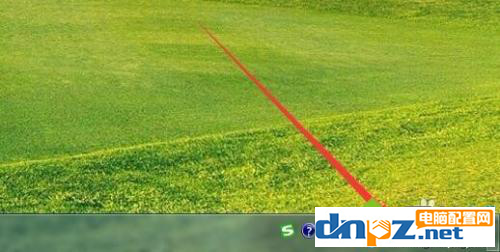
2、鼠标右键点击音量图标,然后在弹出的菜单中选择“播放设备”菜单项。

3、这时可以打开声音的窗口,在这里点击“扬声器”一项,然后点击右下角的“属性”按钮 。

4、接着在打开的扬声器属性窗口中,点击“级别”标签。
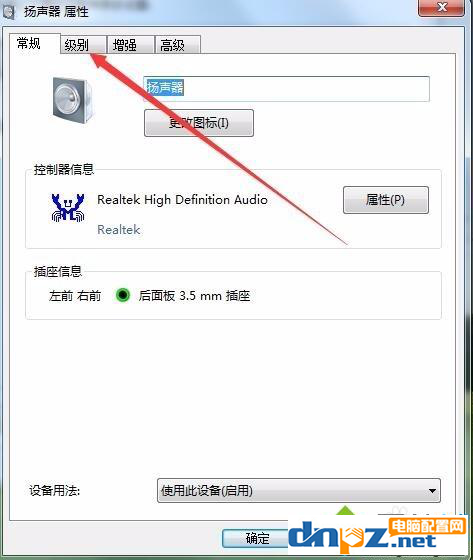
5、在打开的级别设置窗口中,把“麦克风”一项设置为0,最后点击确定按钮 。
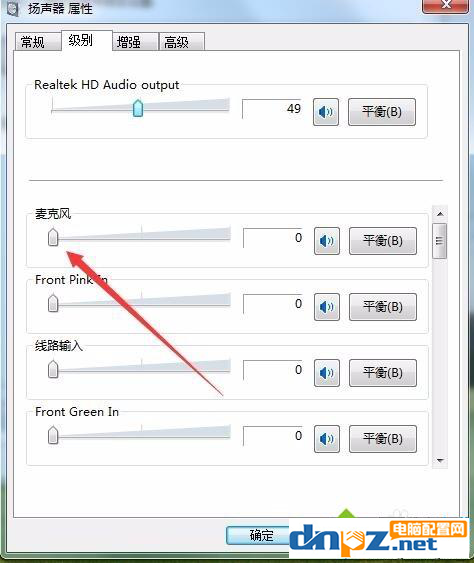
6、接着点击声音设置窗口中的“录制”标签。
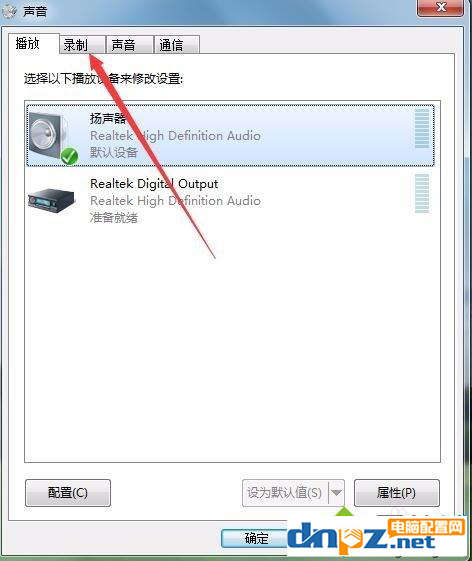
7、在录制窗口中,点击“麦克风”一项,然后点击右下角的“属性”按钮 。
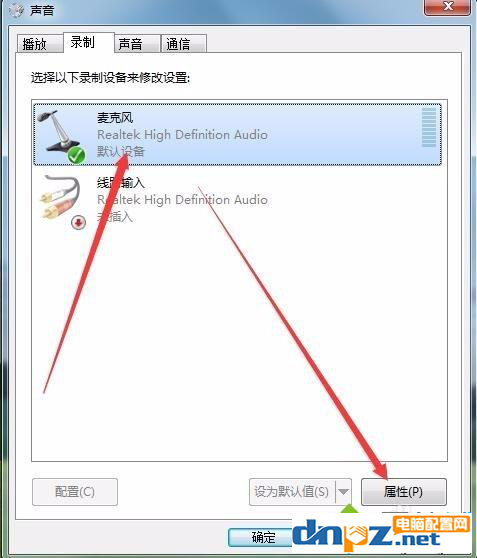
8、同样在麦克风属性窗口中,点击“级别”标签。
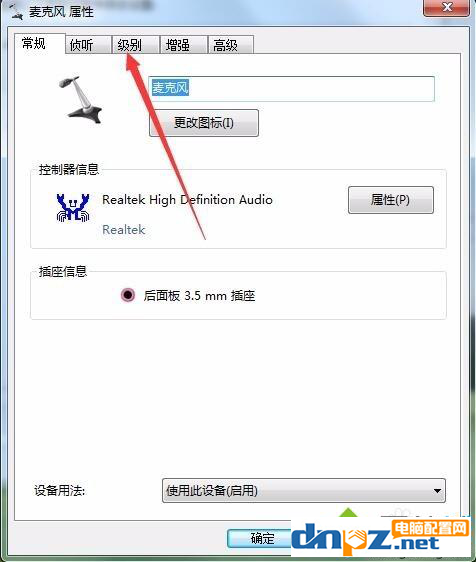
9、在打开的麦克风级别设置窗口中,把麦克风级别设置为0,最后点击确定按钮 。这样再试一下声卡的电流声就没有了。
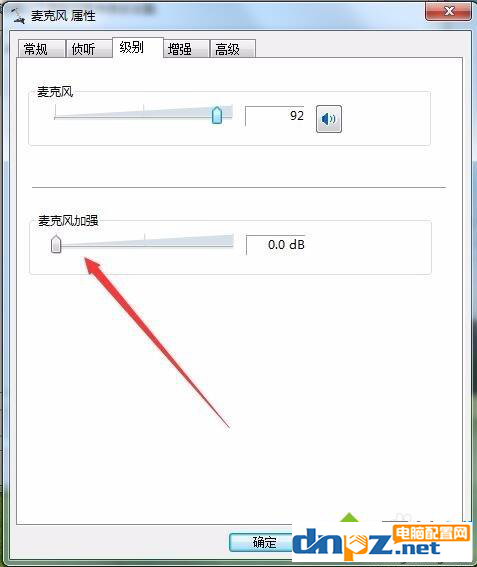
总结:大家打开播放设备的设置,在播放中点击扬声器属性,将级别中把麦克风声音设为零,然后打开录制的麦克风的属性然后将级别中的麦克风声音设为零,然后就没有杂音了!
- win11各种版本激活方法+密钥 命令激活无需第三方软件(win10也适用)
- ps处理大型图片需要什么配置?4k修图ps电脑配置要求
- 教你用电脑看电视直播,PotPlayer软件+m3u直播源【完全免费】
- 如何在Mac电脑上进行屏幕录制?mac电脑录屏的几种方法介绍
- 古董级的老电有必要升级吗?老电脑显卡升级意义何在?
- 怎样找回电脑已删除的视频文件(怎么找回手机里删掉的相册和视频)
- 电脑病毒木马有哪些?八种常见的木马类型介绍
- 触摸屏笔记本电脑好用吗?触屏笔记本的5个优缺点
- 电脑操作系统64位系统真的比32位系统快吗?
- win10纯净版在哪里可以下载到?纯净win10怎么安装收费吗?
- win10 21H2新版开机动画怎么设置? win10装哪个版本好?
- 电脑的品牌一共有哪些?2022年一线、二线、三线品牌电脑详细介绍















